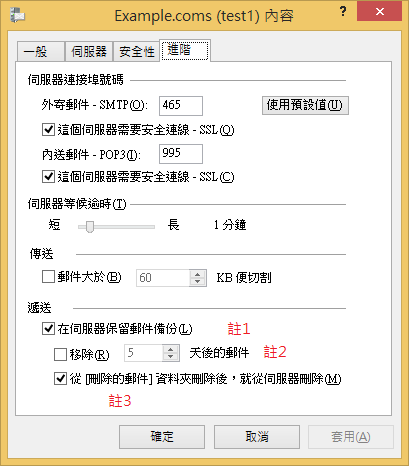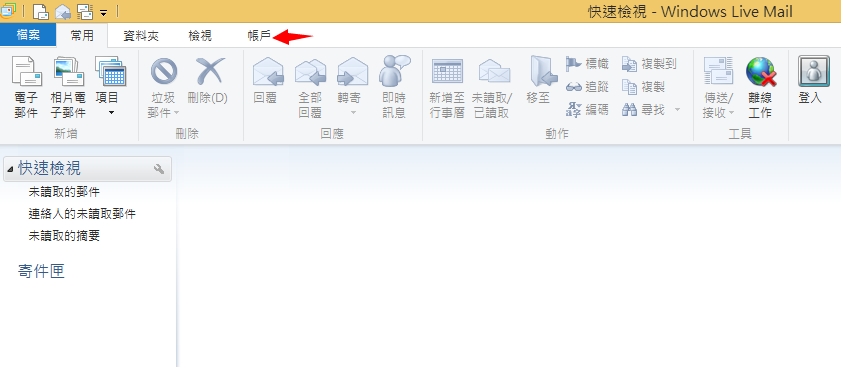
[以下例子以Window Live Mail 2011版面作示範,示範帳戶為test1@example.coms.la]
首先開啟您的Window Live Mail,並點選帳戶。
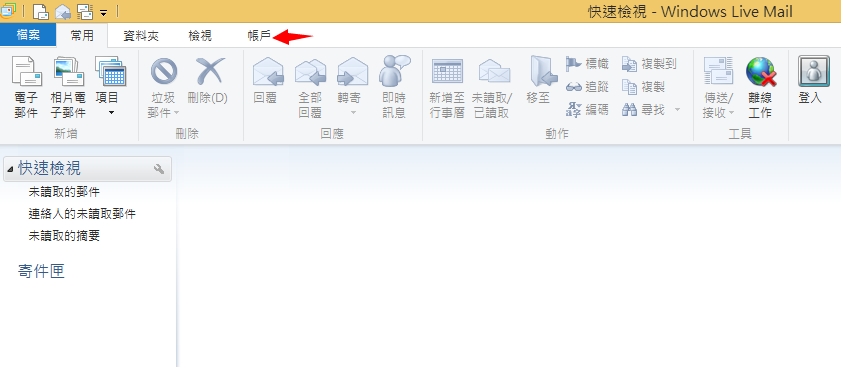
點選電子郵件按鈕,以新增電子郵件帳戶。
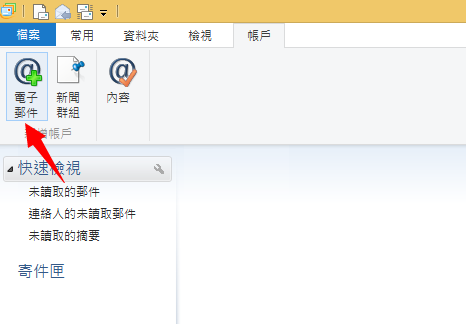
於“新增電子郵件帳戶”視窗輸入您的電郵資料,然後按“下一步”
請注意“手動設定伺服器設定”需要打勾。(如下圖)
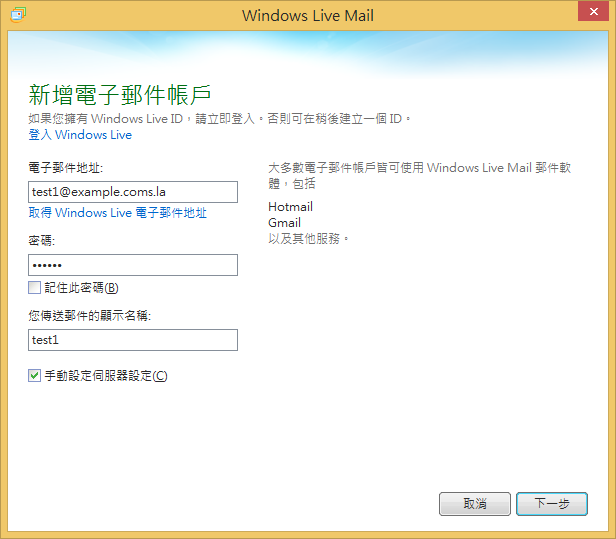
於“設定伺服器設定”版面輸入相關資訊後按下一步即完成用戶新增。
內送郵件伺服器資訊
伺服器類型︰POP
伺服器位址︰mail.example.coms.la (“mail.”之後更改為您的域名資料)
需要安全連線(SSL)(R)
︰![]()
使用下列進行驗證︰純文字
登入使用用者名稱︰test1@example.coms.la (為您的電郵帳戶)
外寄郵件伺服器資訊︰
伺服器位址︰mail.example.coms.la (“mail.”之後更改為您的域名資料)
連接埠︰465
需要安全連線(SSL)(R)
︰![]()
需要驗證(A)
︰![]()
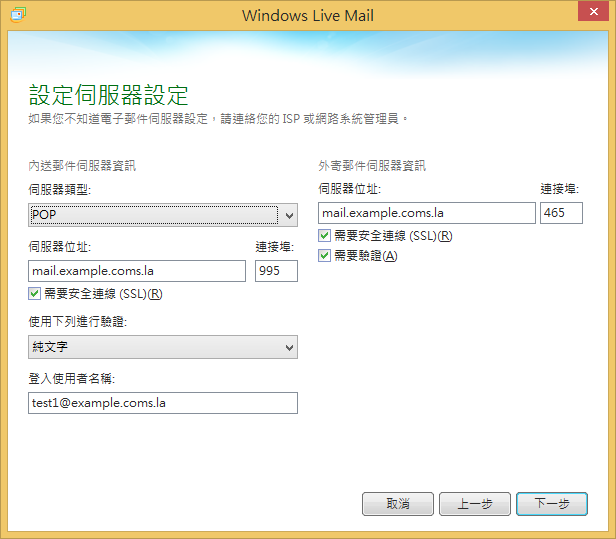
進階設置,因伺服器容量有限,避免容量爆滿您可以依照以下圖示更改設置。
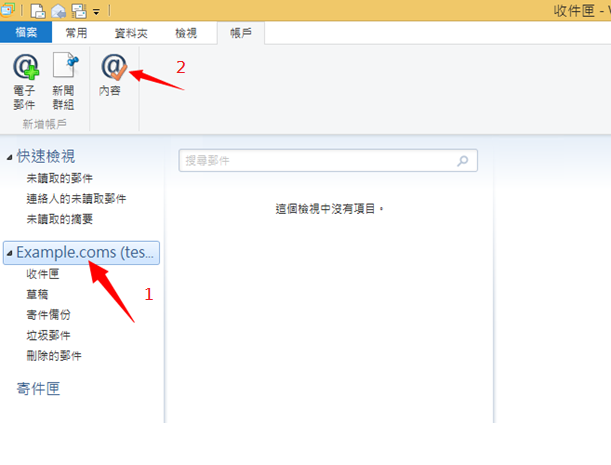
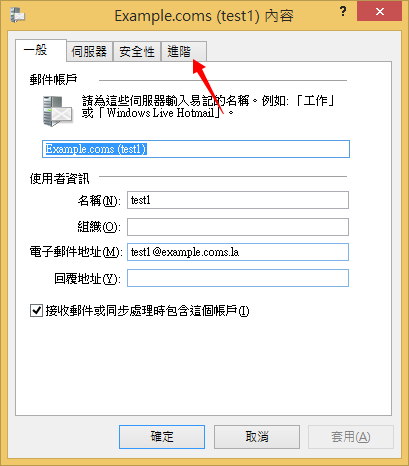
於遞送部分
註1 ︰
打勾後![]() 所有郵件將會備份保留於伺服器上
所有郵件將會備份保留於伺服器上
取消打勾 為把伺服器上所有郵件下載到設置Window Live Mail此台電腦上並刪除伺服器上的所有郵件
當註1![]() 可設置註2,3部分
可設置註2,3部分
註2 ︰
打勾後![]() 選擇保留最近__天的郵件,之外的刪除
選擇保留最近__天的郵件,之外的刪除
註3 ︰於Window Live Mail刪除的郵件,伺服器上的一下並刪除